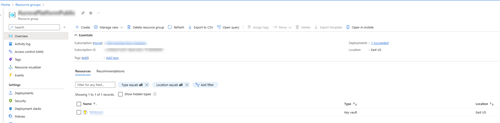Lanjutan: Sambung menggunakan sumber Azure sedia ada
Saluran Omni untuk Customer Service menawarkan rangkaian keupayaan yang melanjutkan kuasa Dynamics 365 Customer Service Enterprise untuk mendayakan organisasi berhubung dengan segera dan terlibat dengan pelanggan mereka melalui saluran pemesejan digital. Lesen tambahan diperlukan untuk mengakses Saluran Omni untuk Customer Service. Untuk mendapatkan maklumat lanjut, lihat gambaran keseluruhan harga Dynamics 365 Customer Service dan halaman pelan harga Dynamics 365 Customer Service .
Penting
Azure Active Directory sedang dinamakan semula kepada Microsoft Entra ID. Tiada tindakan diperlukan daripada anda. Untuk maklumat lanjut, lihat Nama baru untuk Azure Active Directory.
Anda boleh menyambungkan saluran suara atau SMS anda ke Azure Communication Services menggunakan sumber Azure sedia ada daripada mana-mana langganan Azure anda dalam penyewa yang sama. Jika anda telah memutuskan sambungan sumber dan ingin menggunakannya sekarang, anda boleh berbuat demikian dengan menggunakan pilihan ini.
Prasyarat
- Organisasi yang anda gunakan bukan versi percubaan.
- Butang Mari bermula yang menyambung kepada sumber Azure sedia ada kelihatan pada halaman Nombor telefon pusat pentadbiran Customer Service. Butang Mari Bermula muncul hanya apabila:
- Percubaan yang telah tamat selepas masa panggilan percuma telah berlalu.
- Anda telah menamatkan percubaan secara manual.
- Anda telah terputus sambungan daripada sumber Azure.
- Langganan active Azure anda berada dalam penyewa yang sama seperti akaun Dynamics 365 anda dalam pengalaman suara yang dipertingkatkan.
- Peranan anda mempunyai keistimewaan Penyumbang .
Dapatkan maklumat sumber Azure
Sebelum anda menyambungkan sumber Azure sedia ada kepada Azure Communication Services, anda mesti mengambil maklumat berikut daripada portal Azure:
Pergi ke Kumpulan sumber dan pilih kumpulan sumber yang diperlukan.
Pilih Sifat dalam Seting.
Pada halaman Sifat , salin nilai medan Nama dan ID Sumber yang anda mesti tentukan sebagai Nama Sumber ACS dan nilai ID Sumber ACS dalam pusat pentadbiran Customer Service.
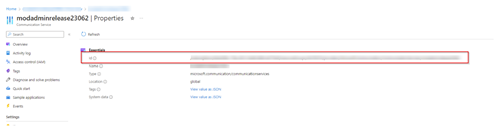
Pilih Alat dalam Kekunci. Pada Kekunci , salin rentetan Sambungan dalam kekunci Utama, yang akan anda gunakan sebagai nilai rentetan Sambungan dalam pusat pentadbiran Customer Service.
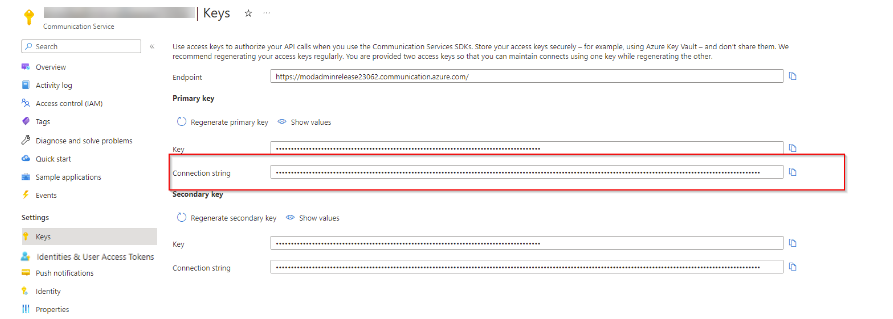
Nota
Jika anda menjana semula rentetan sambungan dalam Azure Communication Services selepas mewujudkan kesambungan kepada sumber Azure Communication Service, rentetan sambungan sedia ada dalam pusat pentadbiran Customer Service menjadi tidak sah. Mesej ralat juga dipaparkan dalam medan rentetan sambungan dalam pusat pentadbiran Customer Service. Untuk menyelesaikan ralat, salin rentetan sambungan yang betul daripada portal Azure dan tampalkannya dalam medan Rentetan sambungan dalam Nombor Telefon Saluran>Advanced>>Manage Azure Communication Services. Aplikasi memaparkan mesej kejayaan jika sambungan berjaya.
Dapatkan ID aplikasi dan penyewa daripada portal Azure
Anda perlu menentukan nilai ID Aplikasi (klien) ID dan ID Direktori (penyewa) dalam ID aplikasi grid Acara dan ID penyewa aplikasi grid Acara dalam pusat pentadbiran Customer Service. Lakukan langkah berikut untuk mendapatkan nilai ini:
Buka halaman Pendaftaran aplikasi di portal Azure.
Jika anda mendaftarkan aplikasi anda pada portal Azure untuk kali pertama, kemudian lakukan langkah yang berikut:
Masukkan butiran berikut pada halaman Daftarkan aplikasi:
- Nama: Masukkan nama untuk aplikasi anda.
- Jenis akaun yang disokong: Pilih Akaun dalam mana-mana direktori organisasi (Sebarang Microsoft Entra ID - Multitenant).
Pilih Daftar.
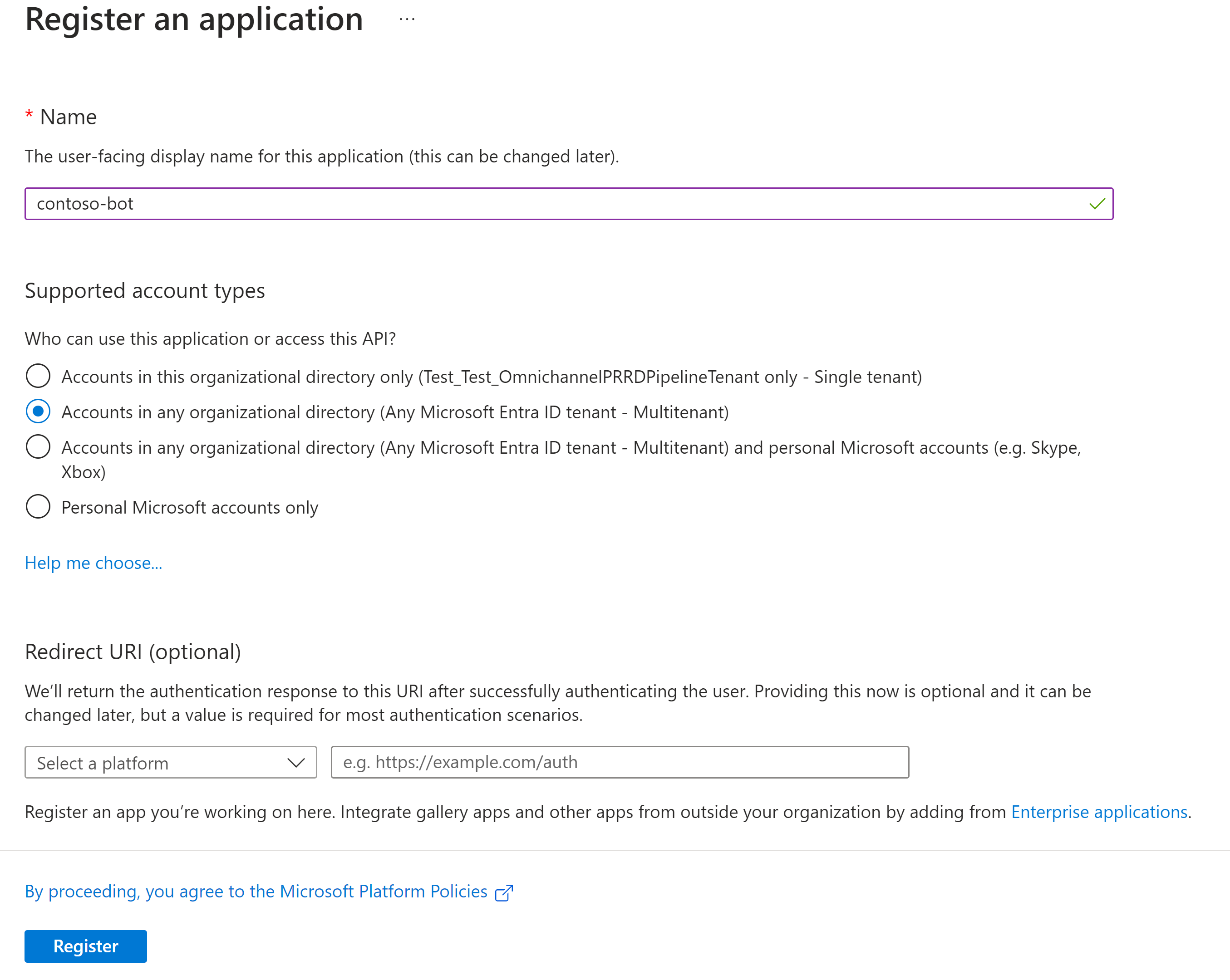
Pilih nilai medan ID Aplikasi (klien), kemudian pilih butang Salin ke Papan Klip. Anda perlu memasukkan ini sebagai nilai id apl grid Acara dalam pusat pentadbiran Customer Service.
Pilih nilai bagi medan ID Direktori (penyewa), pilih butang Salin ke papan klip dan kemudian perhatikan nilai. Anda perlu memasukkannya sebagai nilai ID penyewa aplikasi grid Acara dalam pusat pentadbiran Customer Service.
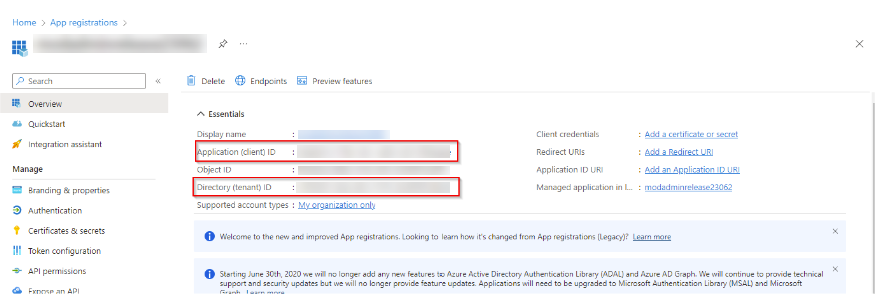
Sambung menggunakan sumber Azure sedia ada
Dalam peta laman pusat pentadbiran Customer Service, di bawah Sokongan pelanggan, pilih Saluran.
Pilih Urus untuk Nombor telefon.
Pilih Gunakan sumber sedia ada dan tentukan perkara berikut:
Tampal nilai yang telah anda salin dalam seksyen Dapatkan maklumat sumber Azure pada medan berikut:
- Nama Sumber ACS dan ID Sumber ACS: Nilai medan Nama dan ID Sumber.
- Rentetan Sambungan: Nilai medan rentetan sambungan.
Tampal nilai yang telah anda salin dalam Dapatkan ID aplikasi dan penyewa ke medan berikut:
- Id aplikasi grid acara: Nilai ID Aplikasi (klien)
- ID penyewa aplikasi grid acara: Nilai ID Direktori (penyewa)
Pilih kotak semak untuk mengesahkan bahawa sumber Azure Communication Services disambungkan ke tika khidmat pelanggan Dynamics 365 ini sahaja.
Pilih Sambung untuk menyambungkan sumber ke Perkhidmatan Komunikasi Azure.
Selepas anda mengkonfigurasikan sumber Azure Communication Services, halaman Uruskan Azure Communication Services memaparkan perkara berikut:
- Id aplikasi grid acara
- ID penyewa aplikasi grid peristiwa
- Titik akhir Cangkuk Web Rakaman
- SMS Web Hook Endpoint
- Titik Akhir Web Hook Panggilan masuk (pratonton).
Anda boleh menyalin nilai titik akhir pelanggan seperti Titik Akhir Cangkuk Web Rakaman,Titik Akhir Cangkuk Web SMS dan Titik Akhir Cangkuk Web panggilan masuk (pratonton) untuk menggunakannya dalam seksyen berikut.
Nota
Titik Akhir Web Hook Panggilan masuk (pratonton) tersedia hanya jika pengalaman suara yang dipertingkatkan digunakan di rantau anda.
Mendayakan panggilan masuk, rakaman panggilan dan perkhidmatan SMS
Perkhidmatan Komunikasi Azure bersepadu dengan Grid Peristiwa Azure untuk menghantar pemberitahuan masa nyata bagi peristiwa sembang, telefoni, SMS, video dan panggilan suara. Grid Peristiwa Azure, seterusnya, menggunakan langganan peristiwa untuk menghalakan mesej peristiwa kepada pelanggan.
Untuk mendayakan rakaman panggilan dan perkhidmatan SMS, anda mesti mengkonfigurasi terlebih dahulu aplikasi anda untuk mendengar peristiwa Perkhidmatan Komunikasi Azure dengan mendaftar topik sistem Grid Peristiwa. Kemudian, langgan panggilan masuk, rakaman panggilan atau acara SMS tertentu dengan mencipta langganan Grid Acara pada portal Azure.
Penting
- Anda boleh mengesetkan satu titik akhir webhook hanya pada satu masa menggunakan prosedur berikut. Untuk mendayakan perkhidmatan panggilan masuk, SMS dan rakaman panggilan, anda mesti melakukan prosedur tiga kali untuk menetapkan titik akhir webhook untuk setiap perkhidmatan.
- Apabila anda menyambungkan langganan peristiwa anda, anda mesti menggunakan ID aplikasi (klien) dan ID penyewa (direktori) yang sama untuk pendaftaran aplikasi seperti yang anda lakukan apabila anda disambungkan kali pertama ke sumber Azure anda. Untuk mendapatkan aplikasi grid peristiwa dan ID penyewa daripada portal Power Apps, lihat Dapatkan aplikasi grid peristiea dan ID penyewa daripada portal Power Apps.
Buka perkhidmatan Topik Sistem Grid Peristiwa pada portal Azure.
Pada halaman Topik Sistem Grid Peristiwa, pilih pautan Langganan.
Dalam halaman langganan sumber, pilih Tetapan>Penyedia sumber dan kemudian semak sama ada penyedia Microsoft.EventGrid disenaraikan sebagai Berdaftar. Jika Grid Peristiwa tidak didaftarkan, kemudian pilih rekod dan kemudian pilih Daftar semula untuk mendaftarkannya.
Buka sumber pada portal Azure Pilih Peristiwa dan kemudian pilih Langganan Peristiwa.
Masukkan butiran berikut dalam tab Asas:
- Nama: Masukkan nama untuk langganan peristiwa rakaman.
- Skema Peristiwa: Pilih Skema Grid Peristiwa dalam senarai.
- Jenis Topik: Pilih Perkhidmatan Komunikasi Azure dalams senarai.
- Langganan: Pilih langganan anda dalam senarai.
- Kumpulan Sumber: Pilih kumpulan sumber.
- Sumber: Pilih sumber.
- Nama Topik Sistem: Medan ini diisi secara automatik dengan nama topik sistem yang anda cipta. Walau bagaimanapun, jika anda melihat berbilang nilai, pilih nama topik sistem khusus daripada senarai bawah.
- Tapis kepada Jenis Acara: Anda boleh menapis acara untuk rakaman panggilan, panggilan masuk atau perkhidmatan SMS.
- Untuk menapis jenis acara untuk perkhidmatan rakaman, pilih Status Fail Rakaman Dikemas Kini dalam senarai.
- Untuk menapis jenis peristiwa untuk perkhidmatan SMS, pilih SMS Diterima dan Laporan Penghantaran SMS Diterima dalam senarai.
- Untuk menapis jenis acara untuk panggilan masuk, pilih Panggilan Masuk dalam senarai.
- Jenis Titik Tamat: Pilih Peluasan Web dalam senarai.
- Titik hujung: Pilih Pilih titik akhir, kemudian masukkan panggilan masuk, rakaman atau titik akhir webhook SMS daripada pusat pentadbiran Customer Service. Pergi ke Saluran>Nombor Telefon Lanjutan>>Manage Azure Communication Services untuk mendapatkan titik akhir webhook berikut:
- Merakam Web Hook Endpoint untuk mendayakan perkhidmatan rakaman.
- SMS Web Hook Endpoint untuk mendayakan perkhidmatan SMS.
- Titik Akhir Web Hook Panggilan masuk (pratonton) untuk mendayakan panggilan masuk.
Pilih tab Ciri Tambahan. Pilih kotak semak Gunakan pengesahan AAD dan masukkan butiran berikut:
- ID Penyewa AAD: Masukkan ID penyewa (direktori) bagi sumber Azure anda.
- AAD ID atau URI Aplikasi: Masukkan ID aplikasi (klien) bagi sumber Azure anda.
Pilih Cipta untuk mencipta titik tamat langganan peristiwa untuk rakaman.
Ia mungkin mengambil masa sehingga 15 minit untuk disegerakkan. Jika anda menerima ralat seperti "Jabat tangan pengesahan peluasan web gagal," kemudian cuba semula langkah ini selepas beberapa minit.
Dapatkan aplikasi grid peristiwa dan ID penyewa daripada portal Power Apps
Buka portal Power Apps dan pilih persekitaran anda.
Dalam peta tapak, pilih Dataverse>Jadual>Semua.
Carian untuk jadual Masukan Tetapan Penyedia Komunikasi dan buka ia.
Dalam bahagian lajur dan data Masukan Tetapan Penyedia Komunikasi, lihat medan EventGridAppID dan EventGripAppTenantID dalam lajur Kekunci, dan catatkan nilai ID yang sepadan daripada lajur Nilai.
Langkah-langkah berikutnya
Urus nombor telefon
Mengkonfigurasikan seting aliran kerja suara
Mengkonfigurasikan panggilan masuk
Mengkonfigurasikan panggilan keluar
Lihat juga
Gambaran keseluruhan saluran suara
Sambungkan kepada Perkhidmatan Komunikasi Azure
Sambung menggunakan sumber Azure baharu
Sediakan panggilan keluar
Menyediakan panggilan masuk
Sepadukan sistem IVR pihak ketiga dengan saluran suara
Konfigurasikan rakaman panggilan dan transkripsi untuk aliran kerja suara.
Maklum balas
Akan datang: Sepanjang 2024, kami akan menghentikan secara berperingkat Isu GitHub sebagai kaedah maklum balas untuk kandungan dan menggantikannya dengan sistem maklum balas baharu. Untuk mendapatkan maklumat lanjut lihat: https://aka.ms/ContentUserFeedback.
Kirim dan lihat maklum balas untuk